汉王ocr文字识别软件怎么用以及安装方法
汉王ocr文字识别软件是一款能够将图片和视频里的文字进行处理的电脑工具,通过这款软件我们可以轻松将一些无法识别的文字直接提取出来,从而获得自己想要的文本信息。 有很多用户下载了汉王ocr文字识别软件不知道怎么用和安装,下面小编就把汉王ocr文字识别软件怎么用以及安装方法分享给大家!
汉王ocr文字识别软件安装方法如下:
在本站下载汉王ocr文字识别软件后解压rar,打开exe文件,下一步

同意协议,下一步
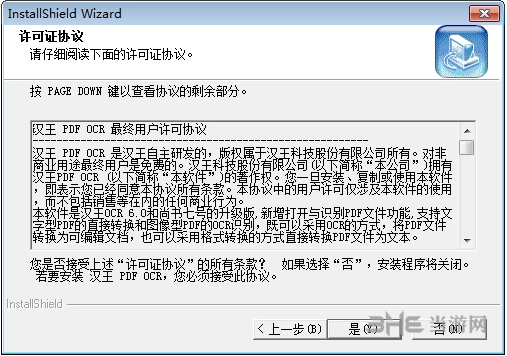
选择安装路径后,下一步

等待进度条完成后,安装完毕。
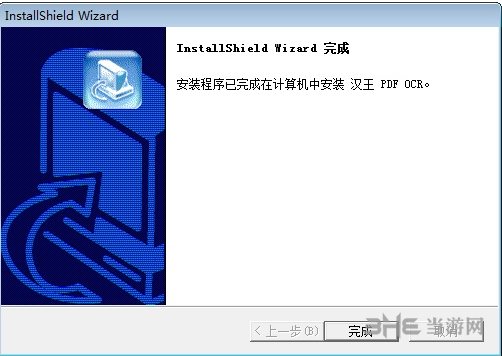
[!--empirenews.page--]
汉王ocr识别图片文字教程:
1、双击桌面快捷方式打开已经安装完成的软件。
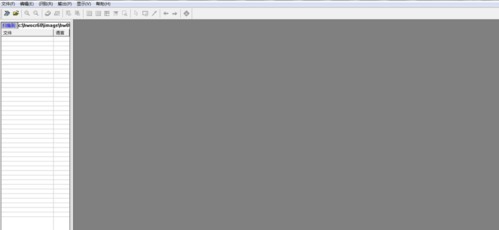
2、通过点击菜单栏打开按钮,选择打开图像。
3、在弹出子框中通过选择图片源路径将其打开。
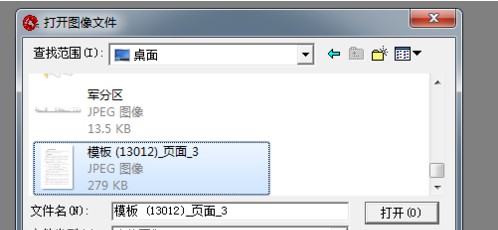
4、可以通过功能去放大缩小来查看全部内容。

5、通过菜单栏选择识别-开始识别,快捷键为F8。
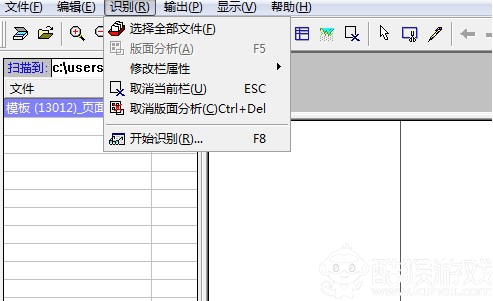
6、通过在识别后的区域内通过鼠标方向键来进行查看识别文字结果是否正确。
7、全部检查完成后我们进行输出操作,点击菜单栏输出-到指定格式文件。
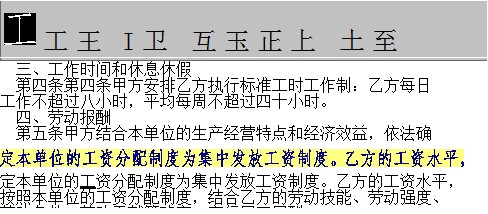
8、根据提示输入文件名称,选择输出格式类型及保存路径即可。
关于汉王ocr文字识别软件怎么用以及安装方法就为大家介绍到这边了,希望本篇教程对大家有所帮助,想要了解更多信息,请关注我们系统天地!










